Å sende andre uten gamle emojier virker kjedelig, ikke sant? Både iOS og Android forbedrer de søte "smiley" -symbolene som er tilgjengelige for brukerne sine, mens Android var litt i det siste for å lage emoji enn iOS. Men det betyr ikke at du ikke får tilgang til emoji for Android.
Hvordan aktivere emoji på Android? Hvordan få iPhone-emojis på Android? Denne artikkelen er forberedt for deg på hvordan du aktiverer emoji på Android og hvordan få iPhone emojis på Android.
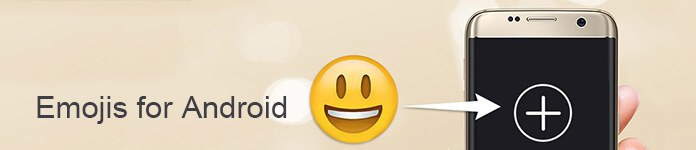
Android-brukere kan finne mange måter å få emoji på Android. For Android 4.1 og nyere versjoner er de fleste smarttelefoner opprinnelig installert med emoji-tillegg, noe som gjør det mulig for brukere å bruke "smiley" -symbolene på all telefontekst som sendes til e-post eller e-post til andre.
Trinn 1Sjekk om Android-telefonen din kan lese og legge til emoji-er
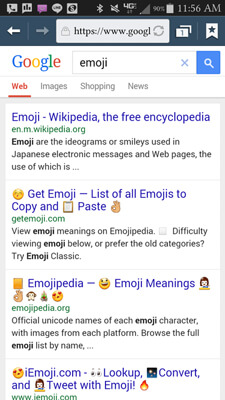
Hvis du ikke er sikker på om enheten din støtter Emojis eller ikke, kan du ganske enkelt starte nettleseren og oppgi "emoji". Hvis Android-telefonen din kan støtte og lese emojis, kan du se et antall smilefjes i søkeresultatet.
Trinn 2Aktiver emoji-tastaturet på Android
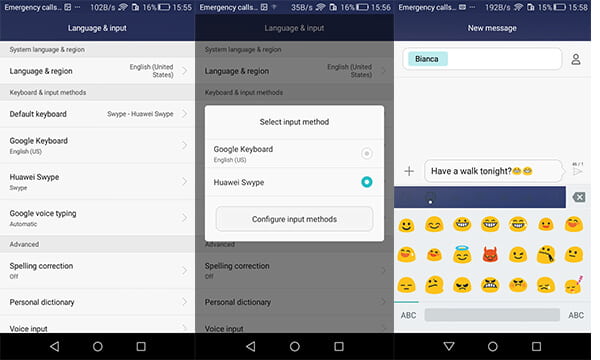
Standardtastaturet ditt inkluderer kanskje ikke emoji, selv om Android støtter emoji. Hvordan kan du slå på emoji-tastatur? For Android 4.4 og nyere versjoner har mange Android-smarttelefoner standard Google-tastatur, som har emoji-funksjoner. Gå til "Innstillinger"> "Språk og inndata"> "Standardtastatur"> "Google-tastatur".

Noen gode eller morsomme emoji kan hjelpe deg med å kommunisere bedre med familien eller vennene dine. Denne delen vil introdusere deg med 3 flotte emoji-apper for Android som kan tilby deg flere emoji å bruke.
https://play.google.com/store/apps/details?id=com.bitstrips.imoji
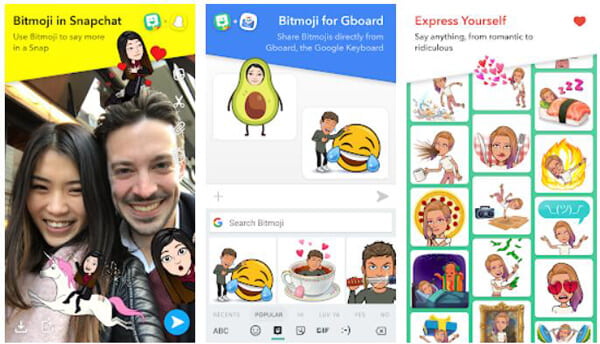
Hvis du vil lage dine egne personlige emojier, dette Bitmoji app kan være et godt valg for deg. Denne Android emoji-appen lar deg lage din digitale avatar og morsomme emoji. Det fungerer bra med mange sosiale apper som Snapchat, Facebook Messenger og mer. Mange klistremerker tilbys for å hjelpe deg med å lage emojier du virkelig liker.
https://play.google.com/store/apps/details?id=com.simejikeyboard
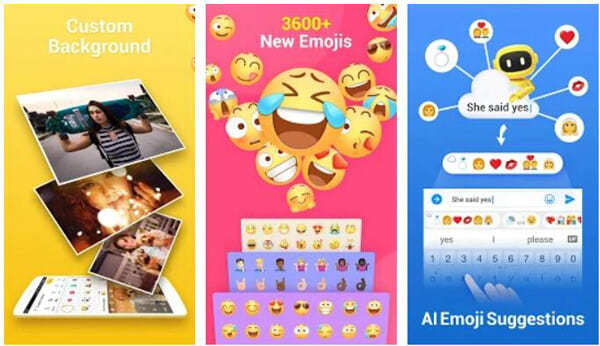
Facemoji Emoji-tastatur er mer enn bare en enkel emoji-app for Android. Den har også mange uttrykksikoner, GIF-klistremerker, på den. Mer enn 3600 emojier er tilgjengelig for deg å velge mellom. Dessuten kan dette Facemoji Emoji-tastaturet hjelpe deg med å krydre chats i Facebook, Twitter, Instagram, WhatsApp og mer med letthet.
https://play.google.com/store/apps/details?id=com.smart.color.phone.emoji
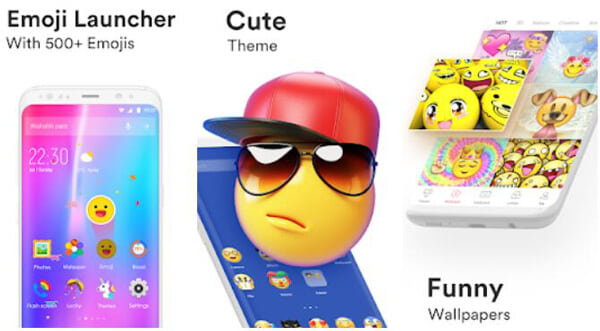
Emoji Launcher er en veldig populær Android emoji-app som kan hjelpe deg raskt å få nye emoji-stiler. Mange spennende emojis og klistremerker, temaer, HD bakgrunnsbilder og samtale skjermtemaer er tilgjengelig for deg. Du kan enkelt dele søte emoji og GIF med vennene dine. I tillegg kan du få mange 3D-overgangseffekter.
Emojis ser forskjellige ut blant forskjellige telefoner. Når du bruker metoden i del 1, vil du definitivt finne ut at smiley-uttrykksikoner ikke er like de samme som iPhone emojis. Ønsker du å få iPhone-emojis på Android? Hvordan kan du få iPhone-emojis på Android-telefonen din? Fortsett å lese.
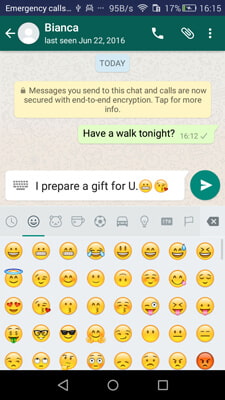
Egentlig kan du enkelt få iPhone-emojis på Android-telefonen din ved å installere WhatsApp, det allestedsnærværende meldingsprogrammet som bruker det samme emoji-tastaturet, enten du bruker iPhone eller Android-telefon. Med et annet ord kan du bruke iPhone-emojiene på Android-telefonen gjennom WhatsApp.
Ingen spesiell oppsett eller forankring er nødvendig, du bare laster ned og installerer WhatsApp for Android fra Google Play. Whatsapp emoji-tastatur kan imidlertid ikke brukes i andre meldingsapper, så du er garantert å få iPhone-emojis på Android WhatsApp.

Egentlig kan du rote telefonen din for å få iPhone-emojis på Android-en, som trenger deg å vite litt teknisk kunnskap. Men dette kan være den komplette måten å få emoji fra iOS-stil på Android-telefonen. Denne metoden virker litt risikabel. Det er potensiell risiko når du begynner å rote systemdataene og rote Android-telefonen.
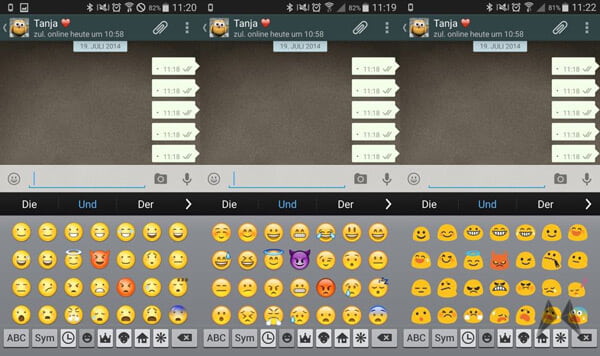
Etter at du har klart å rote enheten, er hva du kan gjøre å laste ned og installere Emoji Switcher, en Emoji-app som kan ta stedet for standard Android-emoji-design med iOS-emojis. Når du har startet Emoji Switcher, kan den raskt gjenkjenne emojiene du bruker, og deretter få deg til å velge de nye fra menyen.
Vil du ikke rote Android-telefonen din for å få iOS-emojier? Hvis du bruker Samsung eller HTC smarttelefon, kan FlipFonet 3 være ditt valg. FlipFont 3 er en slik applikasjon i Google Play Store som lar deg få tilgang til iPhone-emojier på Samsung og HTC i stedet for å rote.
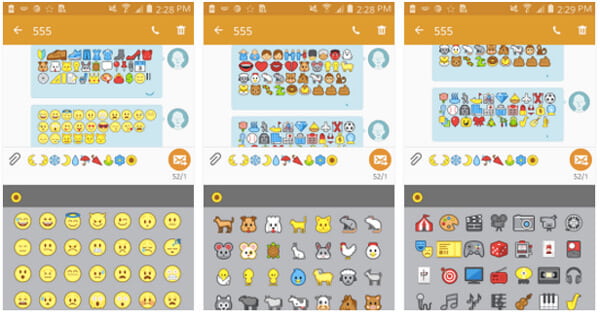
Trinn 1Last først ned og installer FlipFont 3-applikasjonen fra Google lay-butikken.
Trinn 2For Samsung-brukere navigerer du til "Innstillinger"> "Skjerm"> "Fonter". For HTC-brukere kan du gå til "Innstillinger"> "Skjerm og bevegelser".
Trinn 3Velg Emoji Font 3 og trykk på "Done". Emoji Font 3 er i utgangspunktet et fontapplikasjon og emoji er en del av det. Imidlertid har den ikke bare stor forskjell enn den originale, og den er knapt merkbar. Hvis du vil minimere den endrede effekten i skrift, kan du alltid redusere skriftstørrelsen.
Trinn 4Nå åpner tastaturet ditt i ethvert program og bruk iOS emojis på Android. du vil se at emojiene du bruker er iOS-emoji-like.
Denne metoden trenger ingen komplisert rooting-prosess, og du kan klare å endre Samsung / HTC emojis med iPhone-stil emojis.
I denne artikkelen drøfter vi hovedsakelig om hvordan du aktiverer emojis for Android og hvordan du får iPhone Emojis på Android. Har disse tipsene mening for deg? Les forresten her hvis du er interessert i hvordan du legger til emoji-tastatur på iPhone.